Im heutigen digitalen Zeitalter ist das Teilen großer Dateien ein wesentlicher Bestandteil unseres persönlichen und beruflichen Lebens geworden. Egal, ob du ein Werbevideo an einen Kunden senden oder ein Familienvideo an ein Familienmitglied übertragen möchtest, das Teilen großer Videodateien kann ohne die richtigen Werkzeuge mühsam sein. Die meisten E-Mail-Anbieter erlauben nur Anhänge bis zu 25 MB, was bedeutet, dass du nach Alternativen suchen musst, um Videodateien zu senden.
In diesem Artikel zeigen wir dir 10 einfache Wege, um große Videodateien von deinem Desktop, iPhone und Android zu teilen.
Wie man große Videodateien vom Desktop aus teilt
Wie man große Videodateien vom iPhone aus teilt
2. Mit der Proton Drive iOS-App
Wie man große Videodateien von einem Android-Gerät aus teilt
2. Mit der Proton Drive Android-App
Was ist die beste Methode, um große Videodateien zu senden?
Wie man große Videodateien vom Desktop aus teilt
1. Mit Proton Drive
Entwickelt vom gleichen Team, das auch Proton Mail und Proton VPN entwickelt hat, ist Proton Drive eine Ende-zu-Ende-verschlüsselte Cloud-Speicherlösung, die es dir ermöglicht, Dateien zu speichern und zu teilen. Mit Ende-zu-Ende-Verschlüsselung (E2EE) kann niemand, nicht einmal Proton, ohne deine Zustimmung auf deine Dateien zugreifen.
Um eine Datei in Proton Drive hochzuladen und zu teilen:
- Gehe auf drive.proton.me(neues Fenster) in deinem Browser und melde dich bei deinem Proton-Konto an. Wenn du noch kein Proton-Konto hast, kannst du kostenlos eines erstellen.
- Ziehe die Datei per Drag-and-Drop von deinem Desktop auf Proton Drive. Du kannst auch mehrere Dateien und Ordner gleichzeitig hochladen.

- Wähle die Datei, die du teilen möchtest, und klicke oben auf das Link verwalten-Symbol.
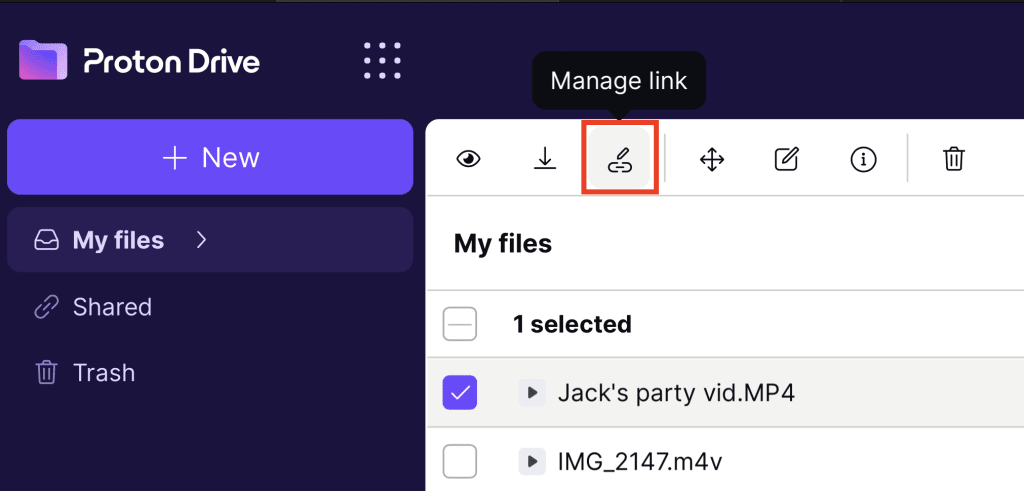
- Wähle Link kopieren, um die Datei mit deinem Empfänger zu teilen.
- Für zusätzlichen Schutz kannst du auch Mit Passwort schützen aktivieren und ein Ablaufdatum festlegen. Klicke auf Speichern, wenn du fertig bist.
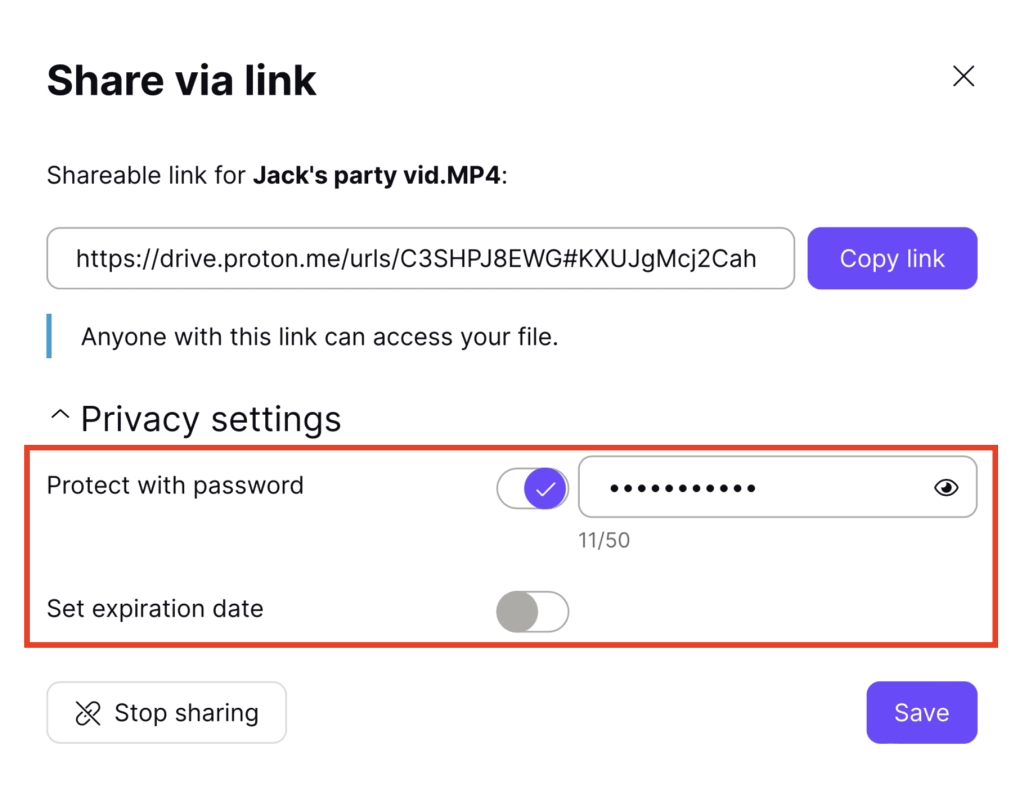
2. Mit Dropbox
Eine weitere beliebte Methode, um große Videodateien zu senden, ist über Dropbox. Mit einem Dropbox-Basisplan (kostenloses Konto) erhältst du bis zu 2 GB Speicherplatz.
So teilst du eine große Datei mit Dropbox:
- Melde dich bei deinem Dropbox-Konto an.
- Klicke auf Hochladen und wähle Dateien oder Ordner. Alternativ kannst du auch Dateien per Drag-and-Drop von deinem Desktop in Dropbox ziehen.

- Wähle die Datei aus, die du teilen möchtest, und klicke auf Link kopieren. Jetzt kannst du den Link mit deinem Empfänger teilen.
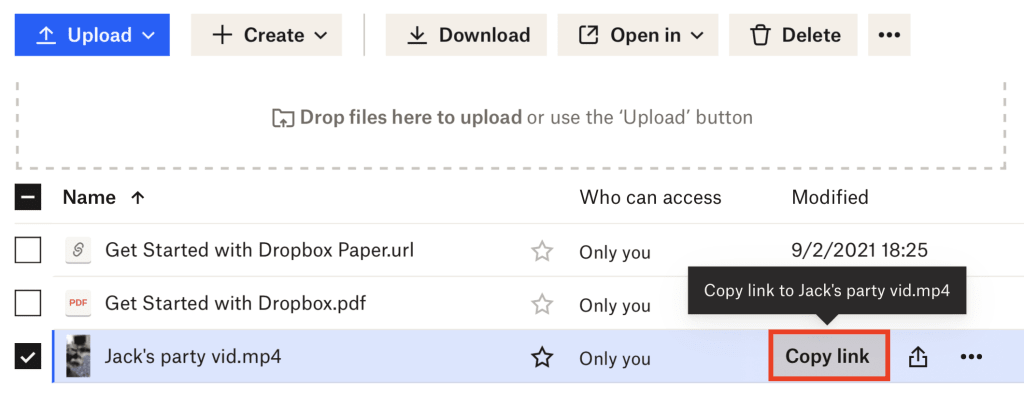
- Klicke neben dem Dateinamen auf das Teilen-Symbol (Rechteck mit einem Pfeil nach oben) und gib die E-Mail-Adresse oder den Namen der Person ein, mit der du die Datei teilen möchtest. Wähle Datei teilen, wenn du fertig bist.
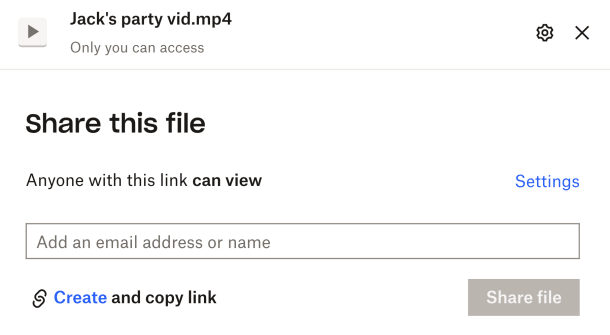
Im Gegensatz zu Proton Drive sichert Dropbox deine Dateien nicht mit E2EE. Obwohl Dropbox branchenübliche Sicherheitsmaßnahmen wie TLS und AES-256-Verschlüsselung verwendet, um deine Dateien zu schützen, verschlüsselt Dropbox deine Daten mit einem Schlüssel, den es kontrolliert. Wenn ein Hacker in die Server von Dropbox eindringt, könnte er potenziell auch auf deine Dateien zugreifen.
3. Mit WeTransfer
So sendest du große Dateien mit WeTransfer:
- Gehe auf wetransfer.com in deinem Desktop-Browser.
- Klicke auf Dateien hochladen und wähle die Datei aus, die du hochladen möchtest.
Hinweis: Du kannst nur Dateien bis zu einer Größe von 2 GB senden.
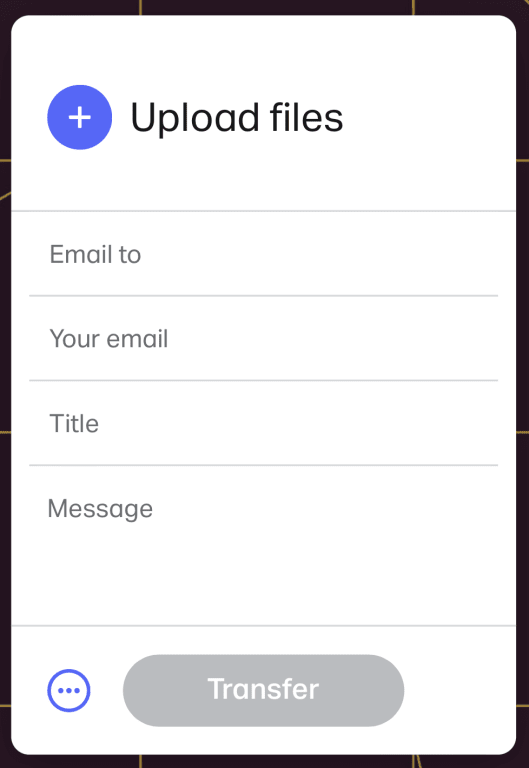
- Gib deine E-Mail-Adresse im Feld Deine E-Mail und die E-Mail-Adresse deines Empfängers im Feld E-Mail an ein.
- Du kannst auch einen Titel und eine Nachricht für deinen Empfänger hinzufügen.
- Klicke auf Übertragen, um die Datei zu senden.
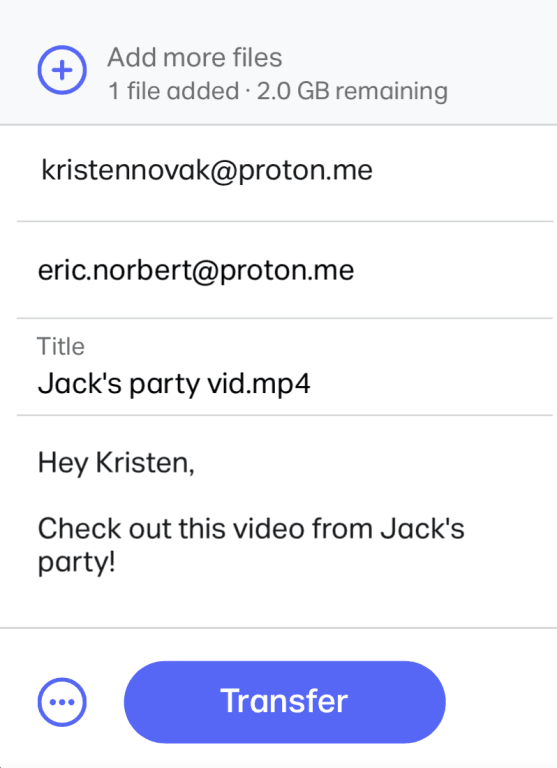
Wenn du mit WeTransfer eine Datei teilen möchtest, die größer als 2 GB ist, musst du dich für ein kostenpflichtiges Konto anmelden. Wie Dropbox verwendet auch WeTransfer keine E2EE, um deine Dateien zu sichern. Es erlaubt dir auch nicht, deine Dateien mit einem Passwort zu schützen oder ein Ablaufdatum festzulegen.
WeTransfer sammelt und teilt auch deine persönlichen Informationen, wenn du es benutzt. Gemäß seiner Datenschutzrichtlinie(neues Fenster) sammelt es Daten zu deinem Browser, Gerät und Standort und teilt diese mit seinen Geschäftspartnern.
4. Mit einem Dateikompressor
Wenn deine Datei nur geringfügig das 25-MB-Limit für E-Mail-Anhänge überschreitet, kannst du sie mit einem Dateikompressor komprimieren. Einige beliebte Dateikompressoren sind Compress2Go(neues Fenster) und WeCompress(neues Fenster).
Um eine Datei mit einem Dateikompressor zu komprimieren, musst du sie nur hochladen und die Software den Rest erledigen lassen. Sobald die Komprimierung abgeschlossen ist, kannst du die Datei auf deinen Desktop herunterladen und per E-Mail senden.
Diese Komprimierungsseiten sammeln oft auch deine IP-Adresse und nutzen Google Analytics.
Wie du große Videodateien vom iPhone teilst
1. Mit AirDrop
Mit Apples AirDrop-Technologie kannst du große Videodateien drahtlos an einen Empfänger senden, der ebenfalls ein Apple-Gerät wie ein iPad oder ein iPhone verwendet. Es gibt keine Größenbeschränkungen beim Senden von Dateien über AirDrop, allerdings müsst ihr beide innerhalb der Bluetooth- und WLAN-Reichweite sein. Bevor du Dateien über AirDrop sendest, musst du überprüfen, dass:
- Du und dein Empfänger WLAN und Bluetooth eingeschaltet haben.
- Keiner von euch einen persönlichen Hotspot eingeschaltet hat.
- Dein Empfänger seine AirDrop-Empfangseinstellungen auf Nur Kontakte gesetzt hat. Wenn du nicht in den Kontakten deines Empfängers bist, soll er seine Empfangseinstellungen auf Jeder setzen.
So sendest du eine Datei mit AirDrop:
- Tippe auf die Datei, die du senden möchtest, und wähle das Teilen-Symbol unten links (Rechteck mit einem Pfeil nach oben).
- Tippe auf das AirDrop-Symbol.
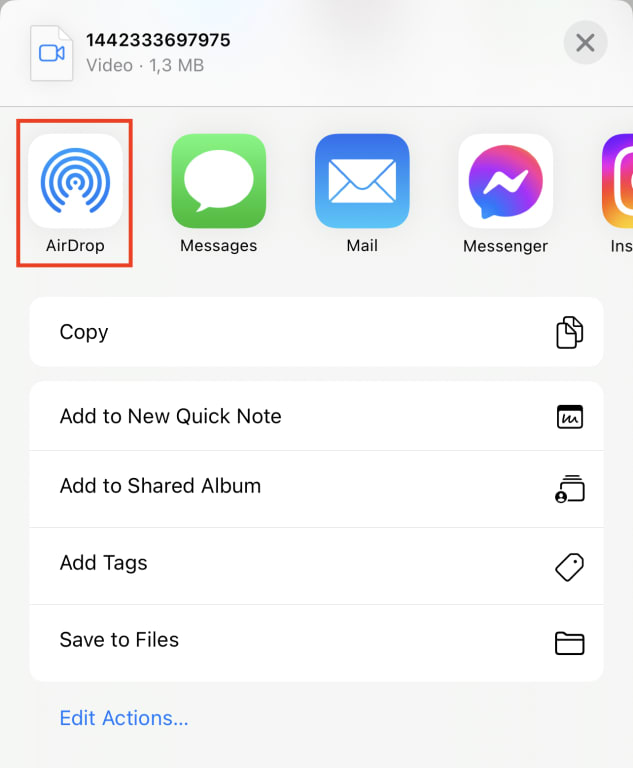
- Tippe auf den AirDrop-Nutzer, mit dem du die Datei teilen möchtest. Alternativ kannst du die Datei auch an andere Apple-Geräte, die dir gehören, senden.
- Bitte deinen Empfänger, die Freigabeanfrage zu akzeptieren, um deine Datei zu erhalten.
Obwohl AirDrop eine nahtlose Methode zum Übertragen von Dateien zwischen Apple-Geräten bietet, werden dabei laut Berichten auch deine privaten Daten geleakt – Fremde innerhalb der Bluetooth-Reichweite deines Geräts können deine E-Mail-Adresse und Telefonnummer erfahren(neues Fenster). Um dies zu verhindern, halte AirDrop ausgeschaltet, es sei denn, du benutzt es gerade, oder verwende eine andere Methode zum Teilen von Dateien.
2. Mit der Proton Drive iOS-App
Wenn deine Privatsphäre deine größte Sorge ist, ist die sicherste Methode, eine große Datei von deinem iPhone zu senden, über die Proton Drive iOS-App(neues Fenster). Mit der Proton Drive iOS-App kannst du:
- Dateien und Dokumente direkt von deinem iPhone hochladen
- Teile deine Dateien mit jedem über einen sicheren Link, selbst wenn sie kein Proton-Konto haben
- Greife offline auf deine Dateien oder Ordner zu
- Verschiebe, benenne um, organisiere und lösche deine Dateien ganz einfach
So lädst du eine Datei hoch und teilst sie mit der Proton Drive iOS-App:
- Melde dich in der App bei deinem Proton-Konto an.
- Wähle + oben rechts und tippe auf Datei importieren.

- Nachdem deine Datei hochgeladen wurde, tippe auf die drei waagerechten Punkte (…) neben der Datei und wähle Über Link teilen.

- Tippe auf Link kopieren, um ihn mit deinem Empfänger zu teilen. Du kannst auch ein Passwort hinzufügen oder ein Ablaufdatum festlegen.
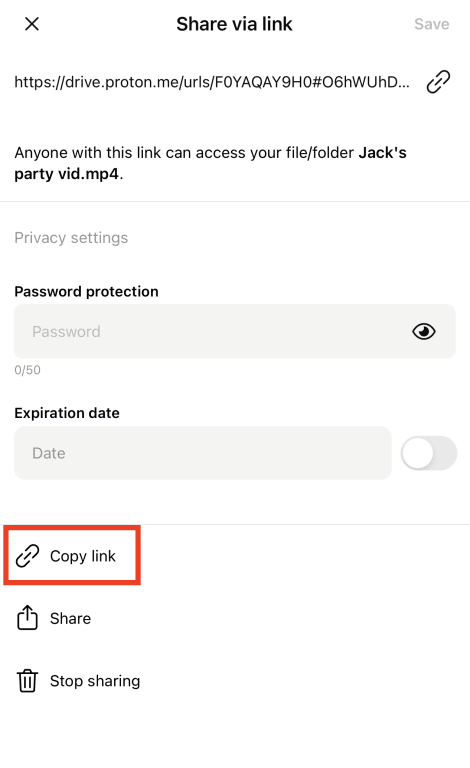
3. Mit iCloud
iCloud ist Apples Cloud-basierter Speicherdienst, der dir erlaubt, große Dateien über Apple-Geräte zu speichern und zu synchronisieren. Um iCloud zu nutzen, musst du eine Apple-ID erstellen. Sobald du deine Apple-ID hast:
- Melde dich auf icloud.com an.
- Ziehe die Datei, die du teilen möchtest, in den Drive-Bereich.

- Wähle die Datei aus und klicke oben rechts auf den Teilen-Button.
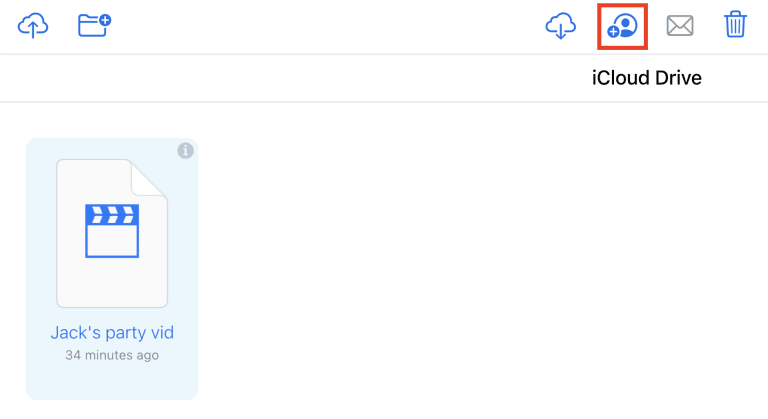
- Gib die E-Mail-Adresse oder Telefonnummer deines Empfängers ein und klicke auf Teilen.
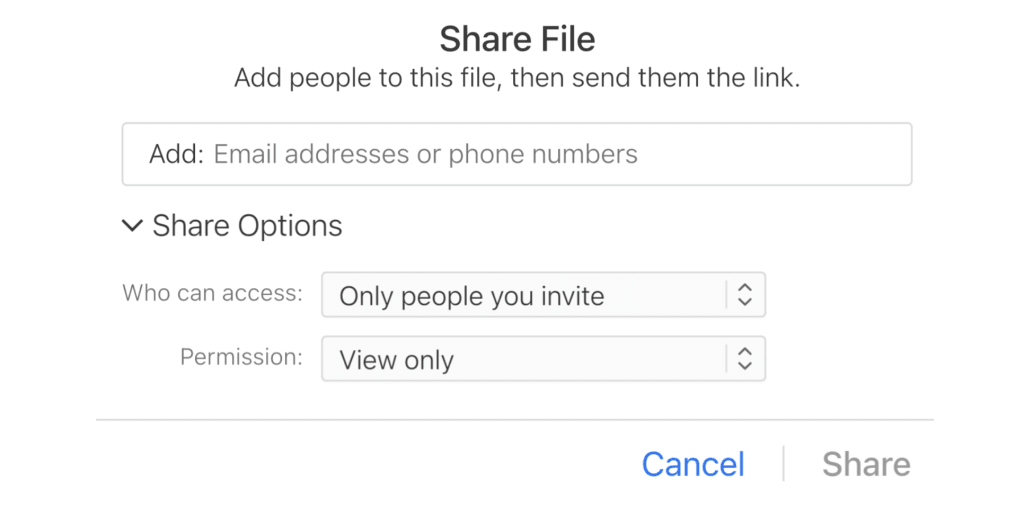
- Du kannst die Datei auch teilen, indem du Jeder mit dem Link auswählst. Ein neues Fenster erscheint mit dem Link für deine Datei. Kopiere den Link und sende ihn.

Wie man große Videodateien von einem Android-Gerät teilt
1. Mit Google Fotos
Eine der einfachsten Methoden, ein großes Video von deinem Android-Gerät zu senden, ist über die Google Fotos-App, wo das Video automatisch gespeichert und in der Cloud gesichert wird.
- Öffne die Foto-App deines Telefons und finde das Video, das du teilen möchtest.
- Halte das Video gedrückt, bis ein Werkzeugmenü erscheint. Tippe auf das Teilen-Symbol.
- Im Popup-Fenster tippe auf Link erstellen. Kopiere und füge den Link ein, um ihn mit deinem Empfänger zu teilen.
- Alternativ kannst du den Link auch direkt über eine App teilen (zum Beispiel WhatsApp).
Dein Video über die Google Fotos-App zu teilen ist praktisch, aber es wird nicht mit E2EE geschützt sein. Du kannst auch kein Passwort oder Ablaufdatum festlegen. Tatsächlich kann Google jederzeit ohne dein Wissen auf alles zugreifen, was du in Google Fotos hochlädst. Wie bei Dropbox besitzt Google deinen privaten Schlüssel, was bedeutet, dass es deine Dateien nach Belieben entschlüsseln kann.
Wenn du deine Dateien mit E2EE schützen möchtest, erwäge die Nutzung der Proton Drive Android-App(neues Fenster).
2. Mit der Proton Drive Android-App
So lädst du eine Datei hoch und teilst sie in der Proton Drive Android-App:
- Melde dich in der App bei deinem Proton-Konto an.
- Tippe oben rechts auf + und wähle Datei hochladen.
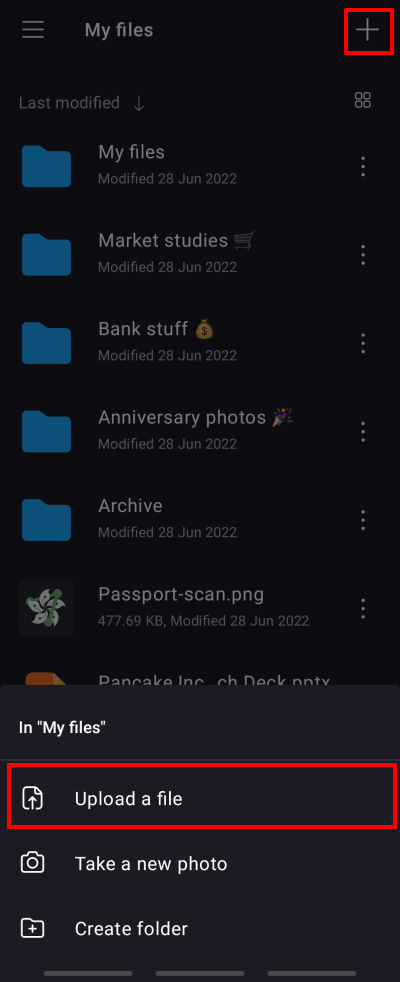
- Nachdem deine Datei hochgeladen wurde, tippe neben dem Dateinamen auf die drei senkrechten Punkte und dann auf Link abrufen.

- Kopiere den Link und teile ihn mit deinem Empfänger.
- Du kannst auch ein Passwort festlegen und ein Ablaufdatum für deine Datei bestimmen.
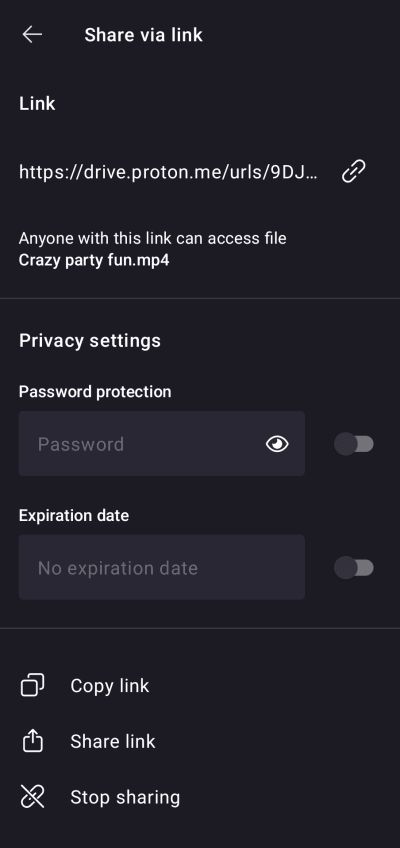
3. Senden via Bluetooth
Eine weitere Möglichkeit, eine große Datei mit einem Android-Gerät zu senden, ist die Verwendung von Bluetooth:
1. Stelle sicher, dass du und dein Empfänger Bluetooth eingeschaltet haben.
2. Gehe ins Menü Bluetooth-Einstellungen. Sobald das Gerät deines Empfängers angezeigt wird, tippe darauf und warte, bis beide Geräte erfolgreich gekoppelt sind.
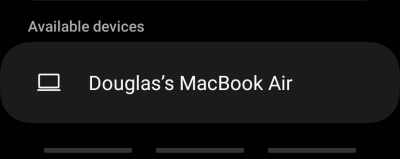
3. In der Drive-App tippe neben der Datei, die du teilen möchtest, auf die drei senkrechten Punkte und dann auf Link abrufen.

4. Tippe auf Teilen Link.
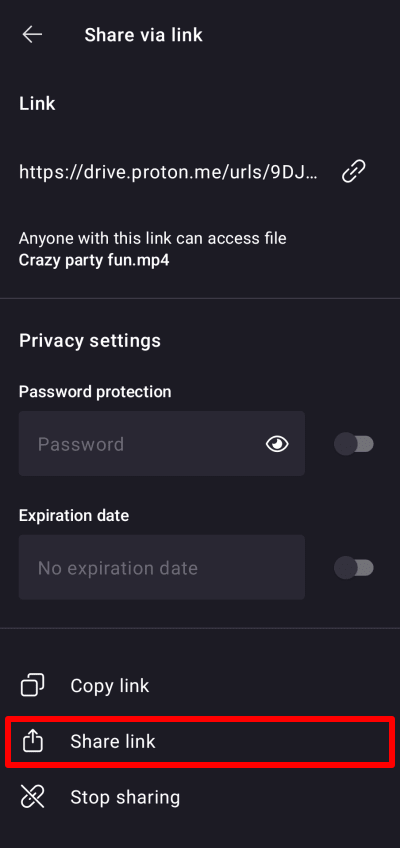
5. Wähle Bluetooth als Methode zum Teilen und tippe auf den Namen des Geräts deines Empfängers, um die Datei zu teilen.
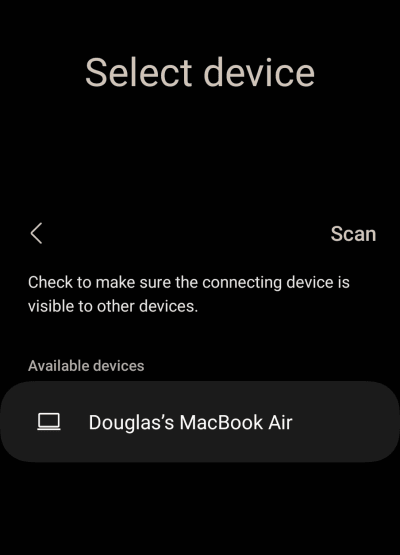
6. Dein Empfänger muss die Freigabeanfrage akzeptieren, um die Datei zu erhalten.
Bluetooth-Technologie gibt es seit über zwei Jahrzehnten und ist damit eine der ältesten Methoden zum kabellosen Teilen von Dateien. Da Bluetooth Daten mithilfe von Radiowellen überträgt, kann es bei der Übertragung einer großen Datei zu einer langsamen Übertragungsrate kommen. Es ist auch leicht für Dritte, deine Daten abzufangen, was ein ernsthaftes Risiko für deine Privatsphäre darstellt. Aus diesen Gründen empfehlen wir die Verwendung eines sicheren Dateifreigabedienstes.
Was ist die beste Methode, um große Videodateien zu senden?
Da die meisten Dateifreigabedienste nicht genügend Schutz für deine Dateien bieten, ist das Beste, was du tun kannst, die Wahl eines sicheren Cloud-Speicherdienstes wie Proton Drive. Proton Drive verwendet den Goldstandard der Verschlüsselung, E2EE, um sicherzustellen, dass niemand, auch nicht Proton, ohne deine Erlaubnis auf deine Dateien zugreifen kann:
- Jede Datei, die du hochlädst, wird auf deinem Desktop verschlüsselt, bevor sie auf unseren Servern gespeichert wird.
- Die Metadaten deiner Datei, einschließlich Dateiendung, Dateigröße und Vorschaubild, werden automatisch verschlüsselt.
- Wir verwenden kryptografische Signaturen bei allen Dateien, damit sie nicht manipuliert werden können.
Die Anmeldung für ein Proton Drive-Konto ist kostenlos und bietet dir bis zu 1 GB Speicherplatz. Mit Proton Drive kannst du:
- Ein Passwort hinzufügen und ein Ablaufdatum für deine Datei festlegen, was dir volle Kontrolle darüber gibt, wer darauf zugreifen kann und wie lange
- Zu jeder Zeit den Zugriff auf deine passwortgeschützte Datei widerrufen
- Verfolge Datei-Downloads
- Speichere, greife zu und verwalte deine Dateien offline mit den Proton Drive Mobile-Apps
Am besten ist, es gibt keine Dateigrößenbeschränkungen — wenn du es hochladen kannst, kannst du es teilen. Wenn du unsere Mission unterstützen möchtest, ein besseres und privateres Internet zu schaffen, erwäge das Upgrade auf ein kostenpflichtiges Konto.
FAQ
Der beste Weg, um große Videodateien zu senden, ist das Hochladen auf einen Cloud-basierten Dateifreigabedienst, wie Dropbox oder Proton Drive. Wenn du deine Datei mit fortgeschrittenen Sicherheitsfunktionen schützen möchtest, bietet nur Proton Drive eine Ende-zu-Ende-Verschlüsselung und Passwortschutz für deine Dateifreigabe-Links. Ein Proton Drive Konto zu erstellen ist ebenfalls kostenlos.
Die meisten kostenlosen Dateifreigabedienste haben eine Dateigrößenbeschränkung von 1 bis 2 GB. Wenn du ein 10 GB Video senden möchtest, musst du dich für ein kostenpflichtiges Konto anmelden, wie Proton Drive Plus oder Proton Unlimited. Proton Drive Plus bietet dir 200 GB Speicherplatz, während Proton Unlimited deine Speicherkapazität auf 500 GB erhöht.
Wenn dein Video nur leicht über dem 25 MB Anhangslimit liegt, erwäge die Verwendung eines Dateikompressors oder der eingebauten Dateikomprimierungsfunktion deines Computers. Sobald deine Datei komprimiert ist, kannst du sie als E-Mail-Anhang versenden. Wenn dein Video deutlich größer ist, musst du einen Dateifreigabedienst verwenden.






